

Pode definir as definições de qualidade de impressão.
Tenha em atenção que as definições da qualidade de impressão afetam todos os trabalhos de impressão.
Abra o Settings Editor e vá para: .
 Separador [Definições de sistema]
Separador [Definições de sistema] Abra a secção [Definições de qualidade de impressão].
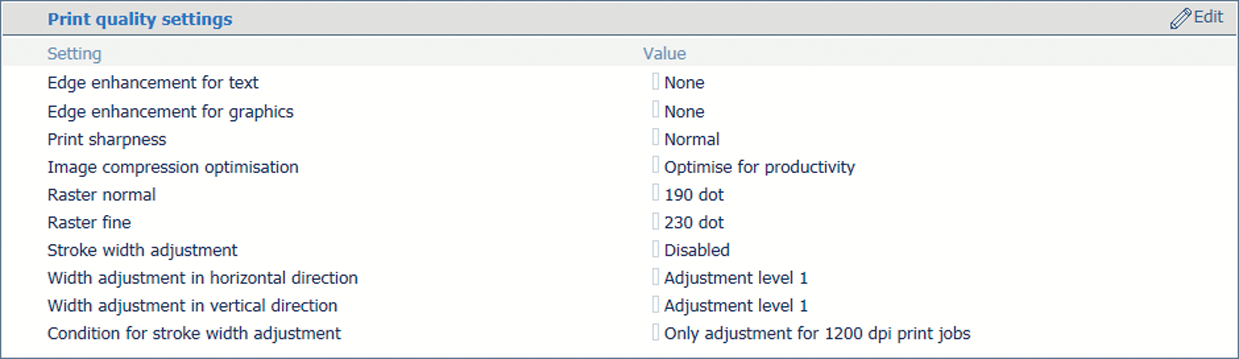 Secção [Definições de qualidade de impressão]
Secção [Definições de qualidade de impressão] Utilize a definição [Melhoramento de margens para texto] para melhorar a qualidade de impressão de texto pequeno.
 Definição [Melhoramento de margens para texto]
Definição [Melhoramento de margens para texto] Utilize a definição [Melhoramento de margens para gráficos] para melhorar a qualidade de impressão de gráficos.
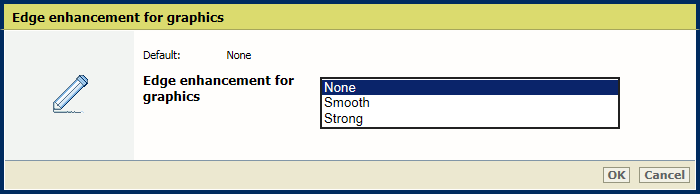 Definição [Melhoramento de margens para gráficos]
Definição [Melhoramento de margens para gráficos] Utilize a definição [Nitidez de impressão] para aumentar ou diminuir a nitidez de impressão.
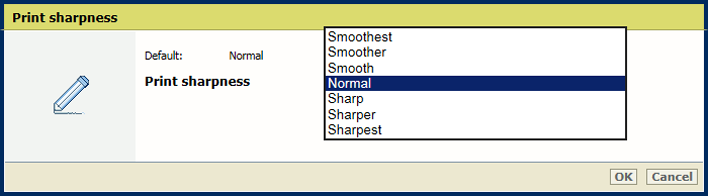 Definição [Nitidez de impressão]
Definição [Nitidez de impressão] Utilize a definição [Otimização de compressão de imagem] para dar prioridade à produtividade ou qualidade da imagem.
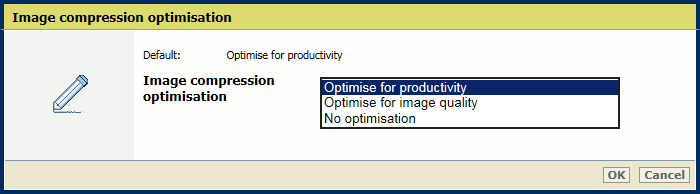 Definição [Otimização de compressão de imagem]
Definição [Otimização de compressão de imagem] Utilize esta definição para alterar os ecrãs de meios-tons que a impressora utiliza. Após alterar esta definição, é necessário executar o procedimento completo de calibragem (correcção do sombreado, ajuste de autogradação e calibragem de família de materiais). Certifique-se de que utiliza os perfis de saída correspondentes na família de materiais.
Utilize a definição [Raster normal] para definir o ecrã de meios-tons normal.
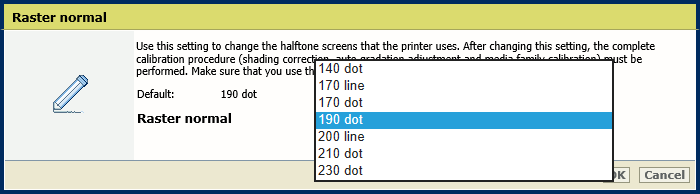 Definição [Raster normal]
Definição [Raster normal] Utilize a definição [Raster fino] para alterar o ecrã de meios-tons finos.
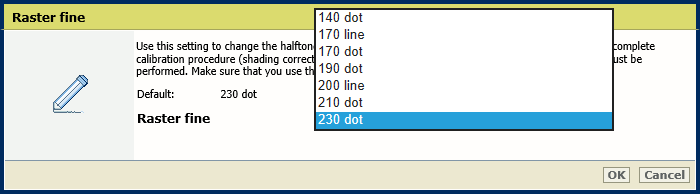 Definição [Raster fino]
Definição [Raster fino] Clique em [OK].
Calibre a impressora e as famílias de materiais predefinidas.
Utilize a definição [Ajuste da largura dos traços] para indicar para que cores pretende linhas mais grossas.
[Apenas para a cor preta]
[Para todas as cores]
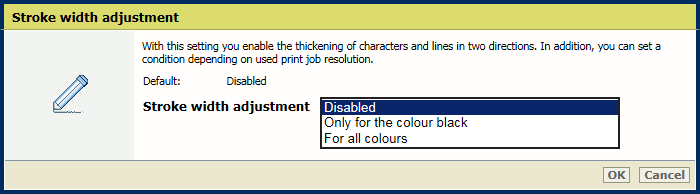 Definição [Ajuste da largura dos traços]
Definição [Ajuste da largura dos traços] Utilize a definição [Ajuste de largura numa direcção horizontal] para indicar o ajuste de largura dos carateres e das linhas na direção horizontal.
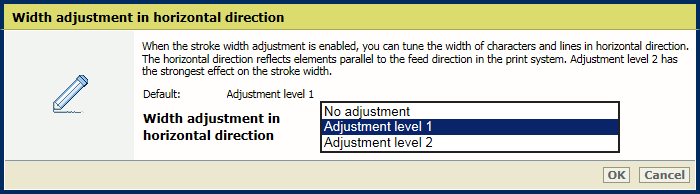 Definição [Ajuste de largura numa direcção horizontal]
Definição [Ajuste de largura numa direcção horizontal] Utilize a definição [Ajuste de largura numa direcção vertical] para indicar o ajuste de largura dos carateres e das linhas na direção vertical.
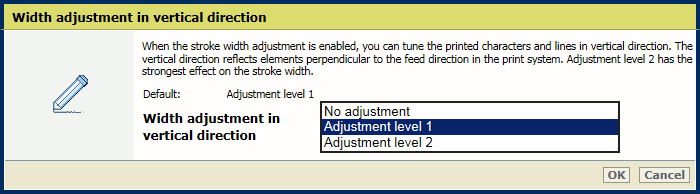 Definição [Ajuste de largura numa direcção vertical]
Definição [Ajuste de largura numa direcção vertical] Utilize a definição [Condição para o ajuste da largura dos traços] para indicar se pretende caracteres e linhas mais grossos para todos os trabalhos ou para trabalhos de 1200 dpi apenas.
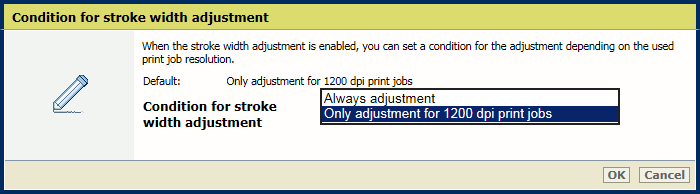 Definição [Condição para o ajuste da largura dos traços]
Definição [Condição para o ajuste da largura dos traços] Clique em [OK].